XMind中如何打开图例?
设·集合小编 发布时间:2023-02-27 18:11:19 1838次最后更新:2024-03-08 10:50:29
导语概要
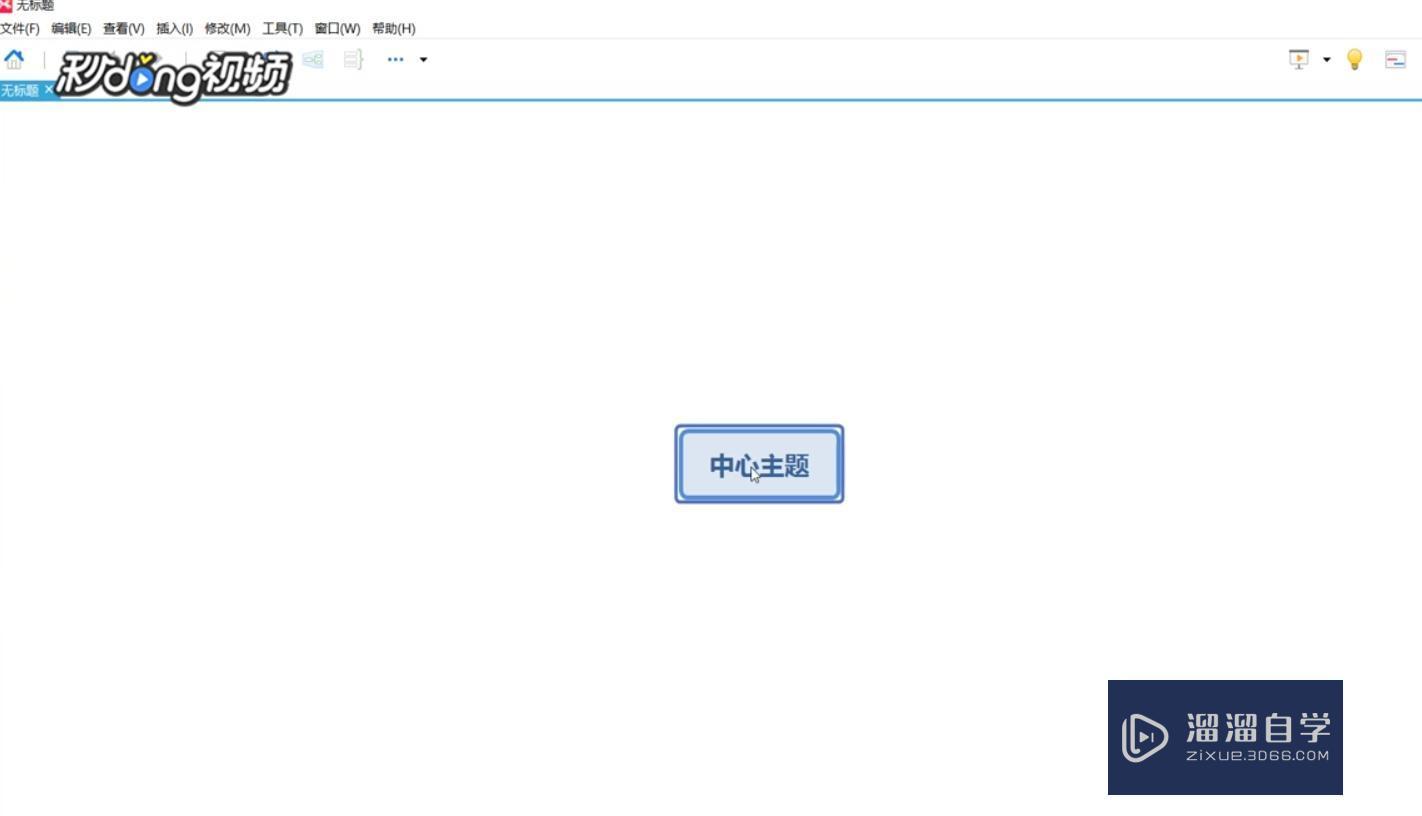
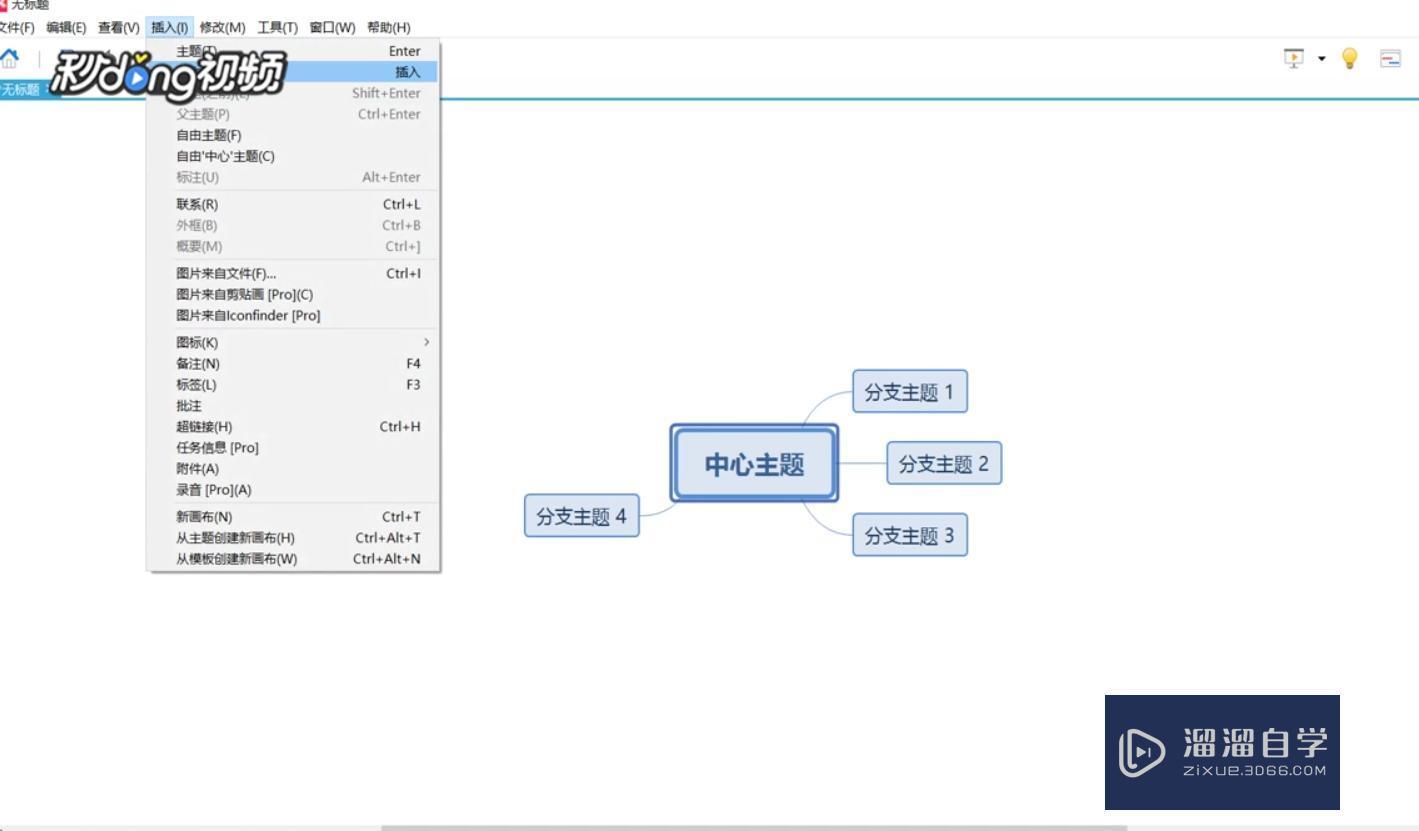
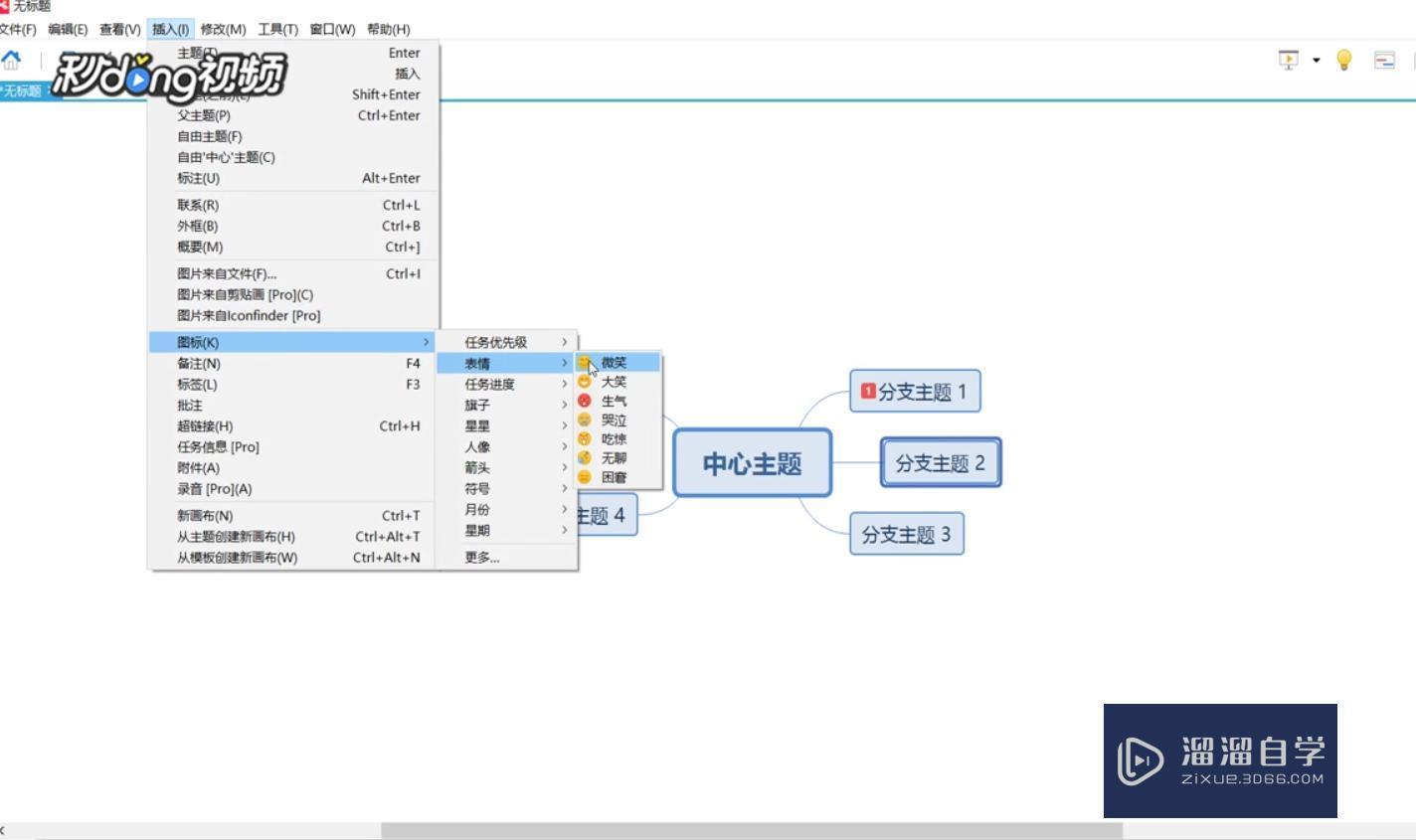

第1步首先打开XMind,新建一张空白图。第2步点击“插入”,插入分支主题,创建一个思维导图。第3步点击“插入”,选择“图标”,插入不同分类,不同标识的图标。第4步点击“格式工具”,勾选“显示图例”,移动鼠标选项摆放的位置,点击即可。
XMind中如何打开图例?图例对于很多还没有思绪的小伙伴有一定帮助,对于新手来说也是个非常好用的功能,那么我们怎么样才能打开图例呢?下面我就给大家分享下具体操作,希望能帮助到有需要的人。学会的话记得关注溜溜自学哦!本教程内容来源于网络收集,内容仅供参考和学习,如需具体解决问题请观看专业课程。
工具/软件
电脑型号:联想(Lenovo)天逸510S; 系统版本:联想(Lenovo)天逸510S; 软件版本:XMind
方法/步骤
第1步
首先打开XMind,新建一张空白图。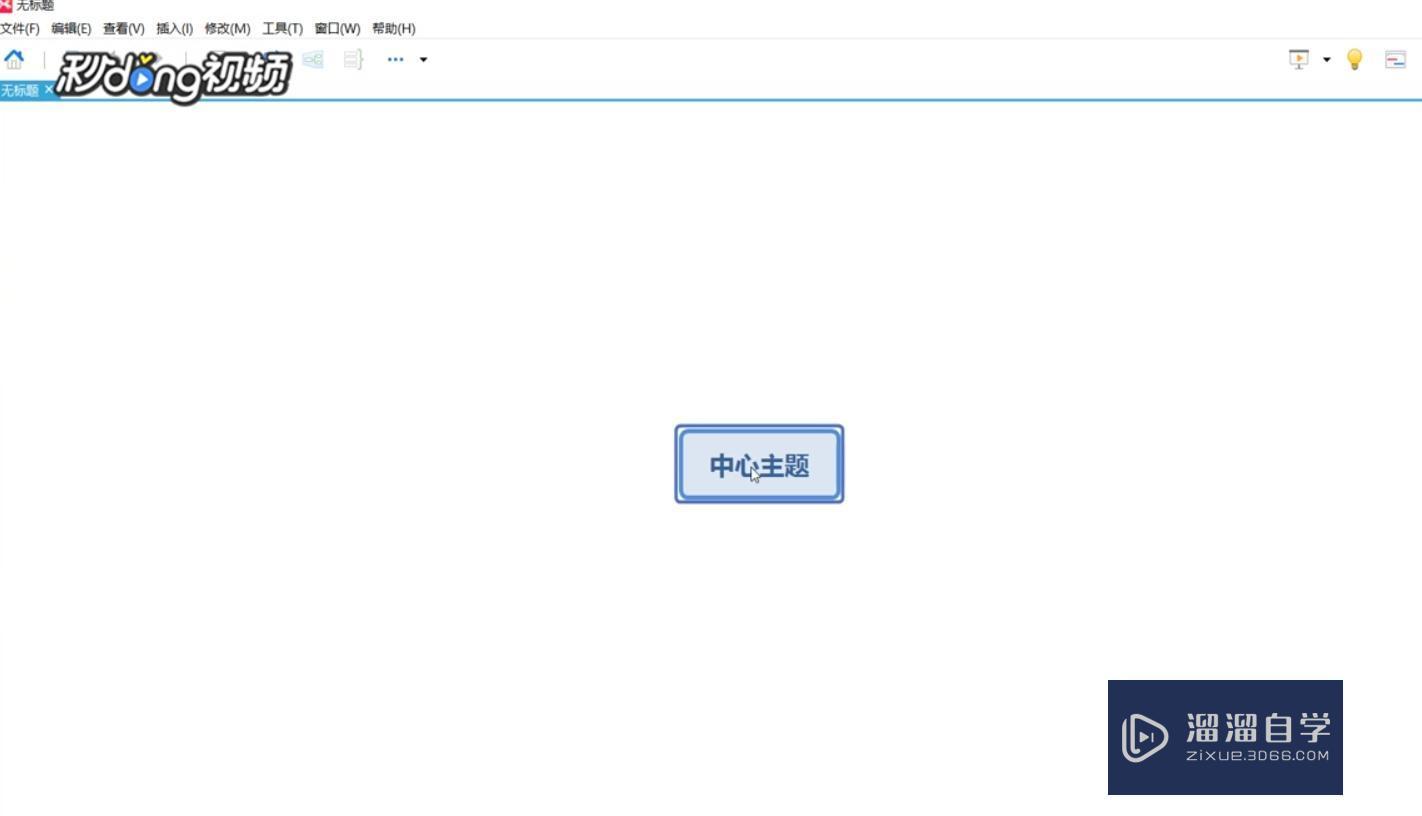
第2步
点击“插入”,插入分支主题,创建一个思维导图。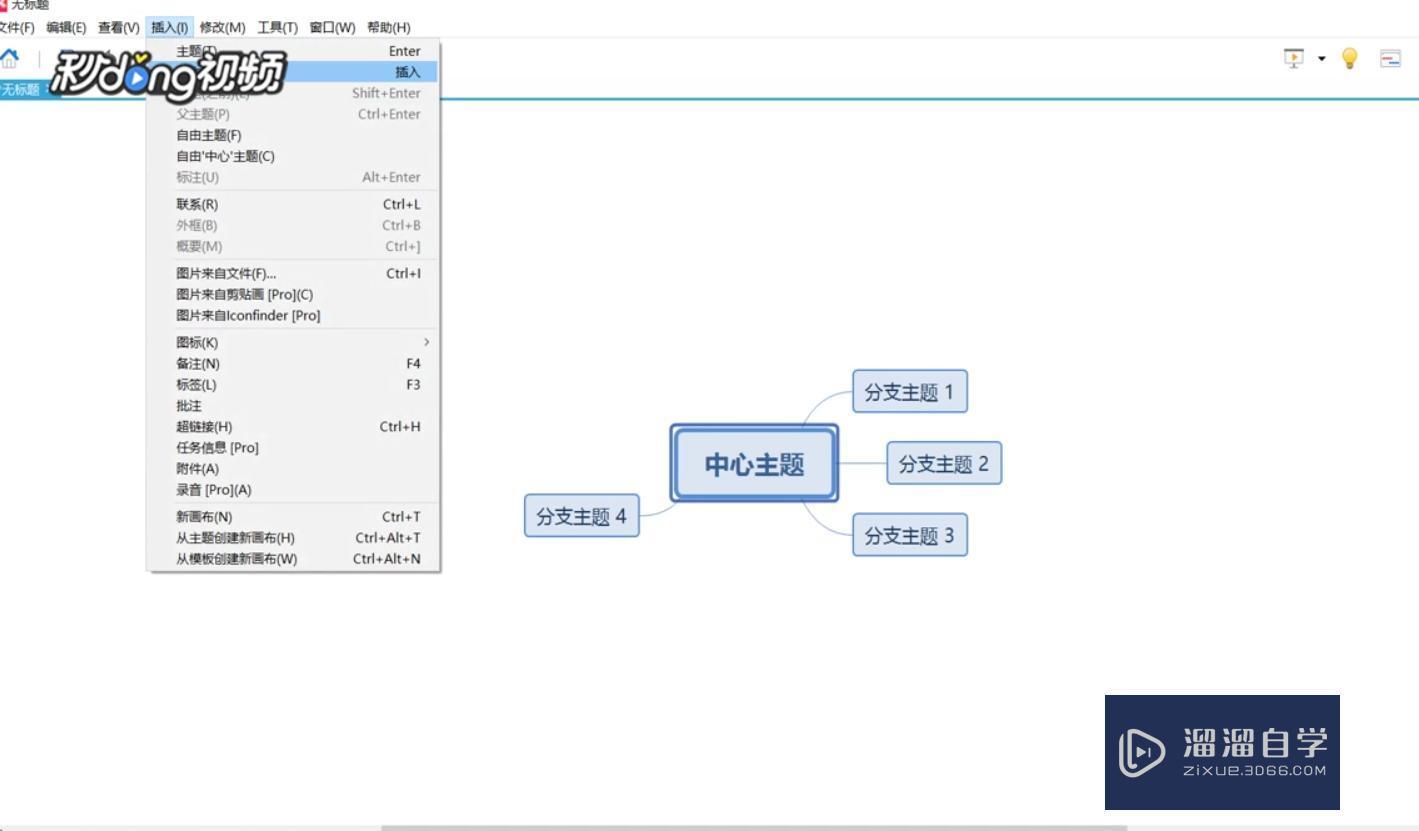
第3步
点击“插入”,选择“图标”,插入不同分类,不同标识的图标。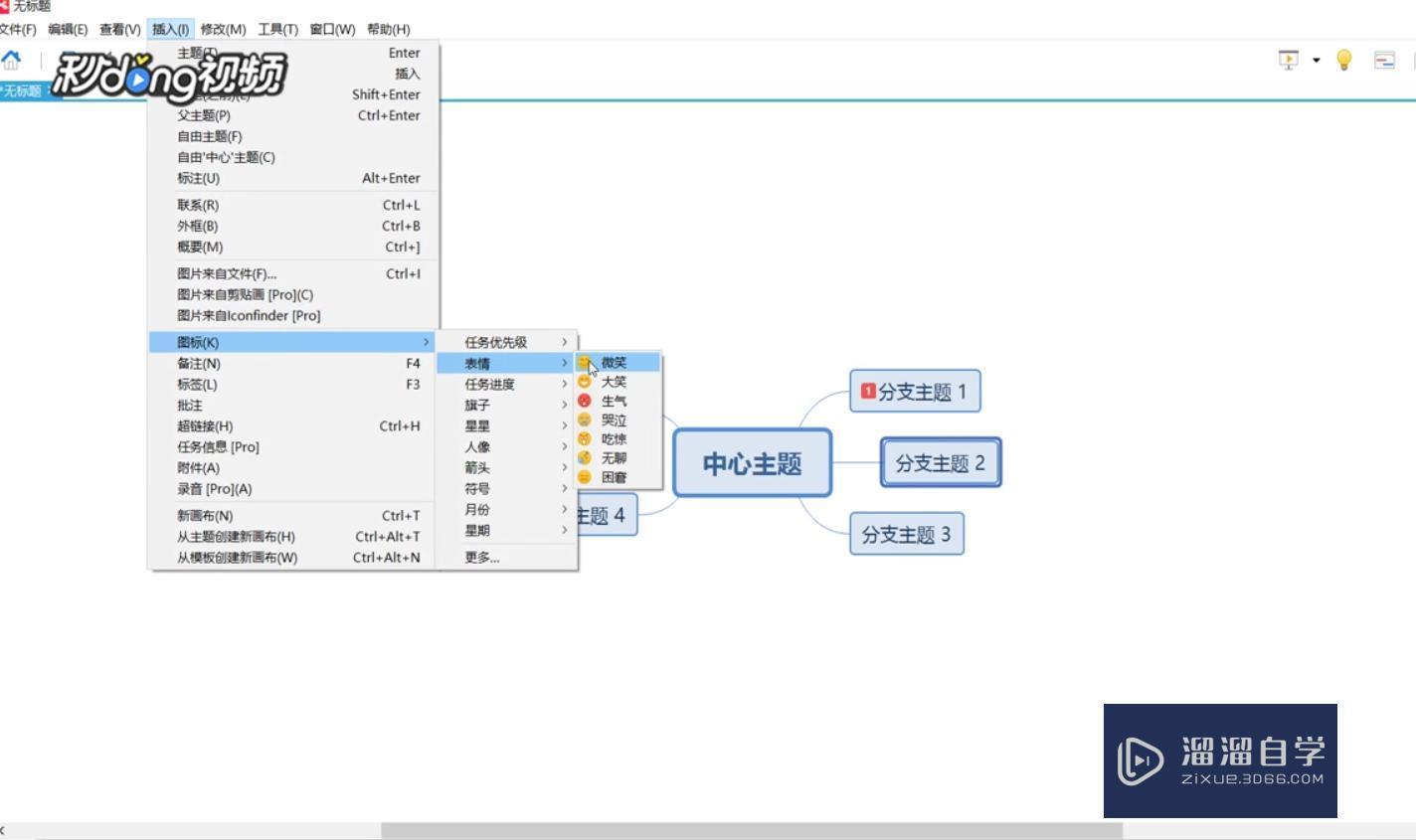
第4步
点击“格式工具”,勾选“显示图例”,移动鼠标选项摆放的位置,点击即可。
相关文章
广告位


评论列表